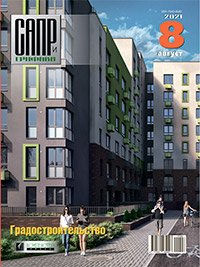Для фрезерования деталей со сложной формой поверхности в SOLIDWORKS CAM используются три типа операций с различными траекториями движения инструмента:
- Area Clearance (3осевая черновая обработка области). Этот тип обработки удаляет материал между границами заготовки и выбранным элементом детали при уменьшении глубины по Z, делая серию параллельных проходов инструмента вдоль или поперек заготовки с постоянной или переменной глубиной реза;
- ZLevel (Обработка по Z). Тип окончательной контурной обработки, который удаляет материал, делая серию горизонтальных резов, повторяющих контур детали и начинающихся с самой высокой точки детали по нисходящей Z;
- Flat Area (Обработка плоских участков). Тип обработки плоских поверхностей детали, параллельных плоскости фрезерного установа. Траектории движения инструмента создаются только на плоских участках, а если грань или поверхность имеют даже небольшой уклон или изгиб, то траектории не будут созданы. Эта обработка может быть использована для чистовой обработки там, где основной объем материала уже удален с помощью операций черновой отделки.
Более наглядно различия этих подходов можно продемонстрировать на примере.
Обработаем верхнюю часть выбранной модели (рис. 1).
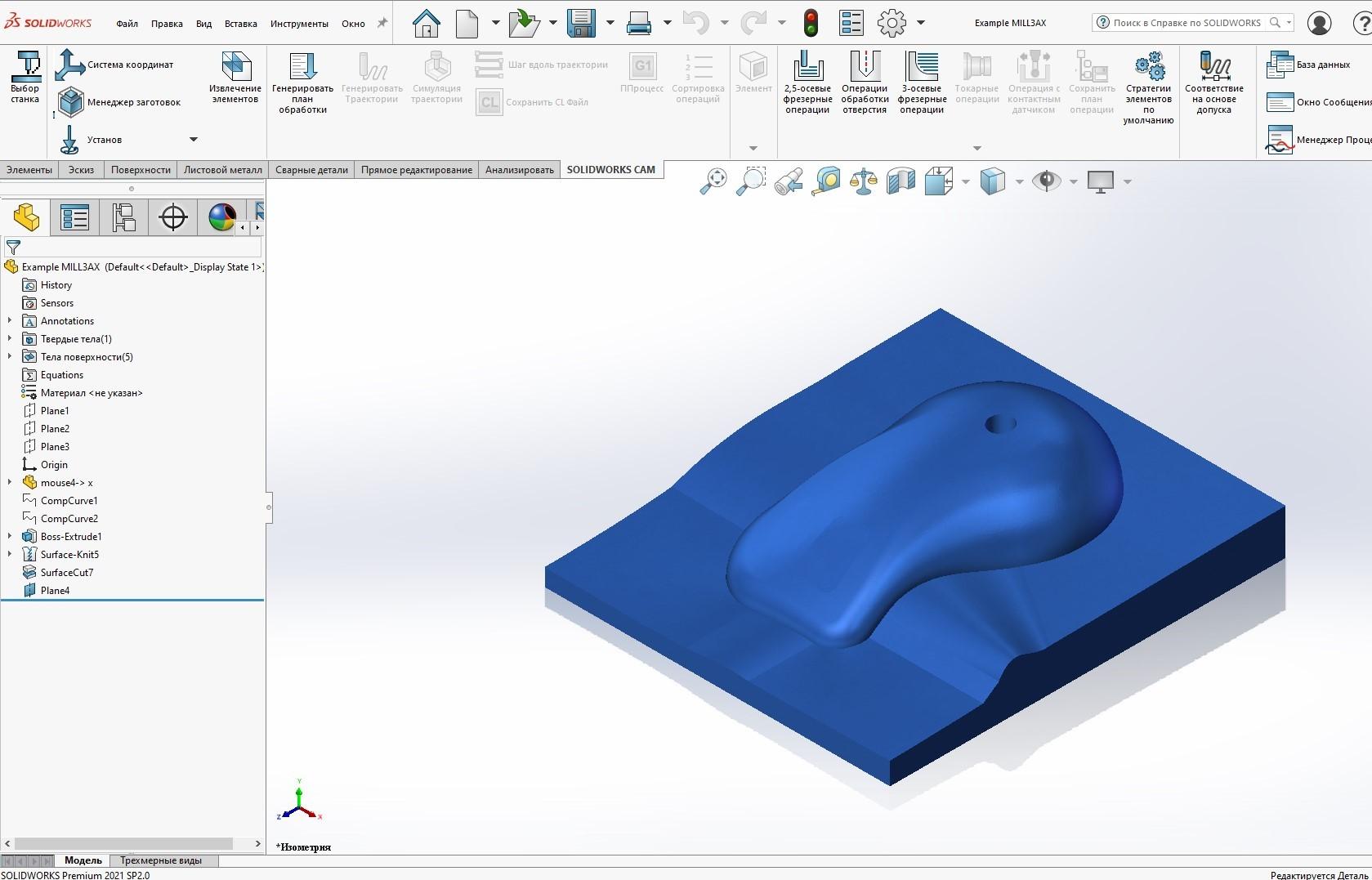
Рис. 1. Обрабатываемая деталь
Для начала создадим новый установ фрезерования и определим направление движения инструмента. Поскольку мы прменяем в данном примере 3осевой станок, верхняя плоскость используется как нормальная к нашей оси Z. При создании установа фрезерования направление стрелочки показывает направление по Z. При необходимости его можно поменять соответствующей кнопкой в меню создания установа.
После создания установа, кликнув по нему правой кнопкой мыши, мы можем выбрать в выпадающем меню опцию обработки элемента со сложной поверхностью Многоповерхностный элемент (рис. 2).
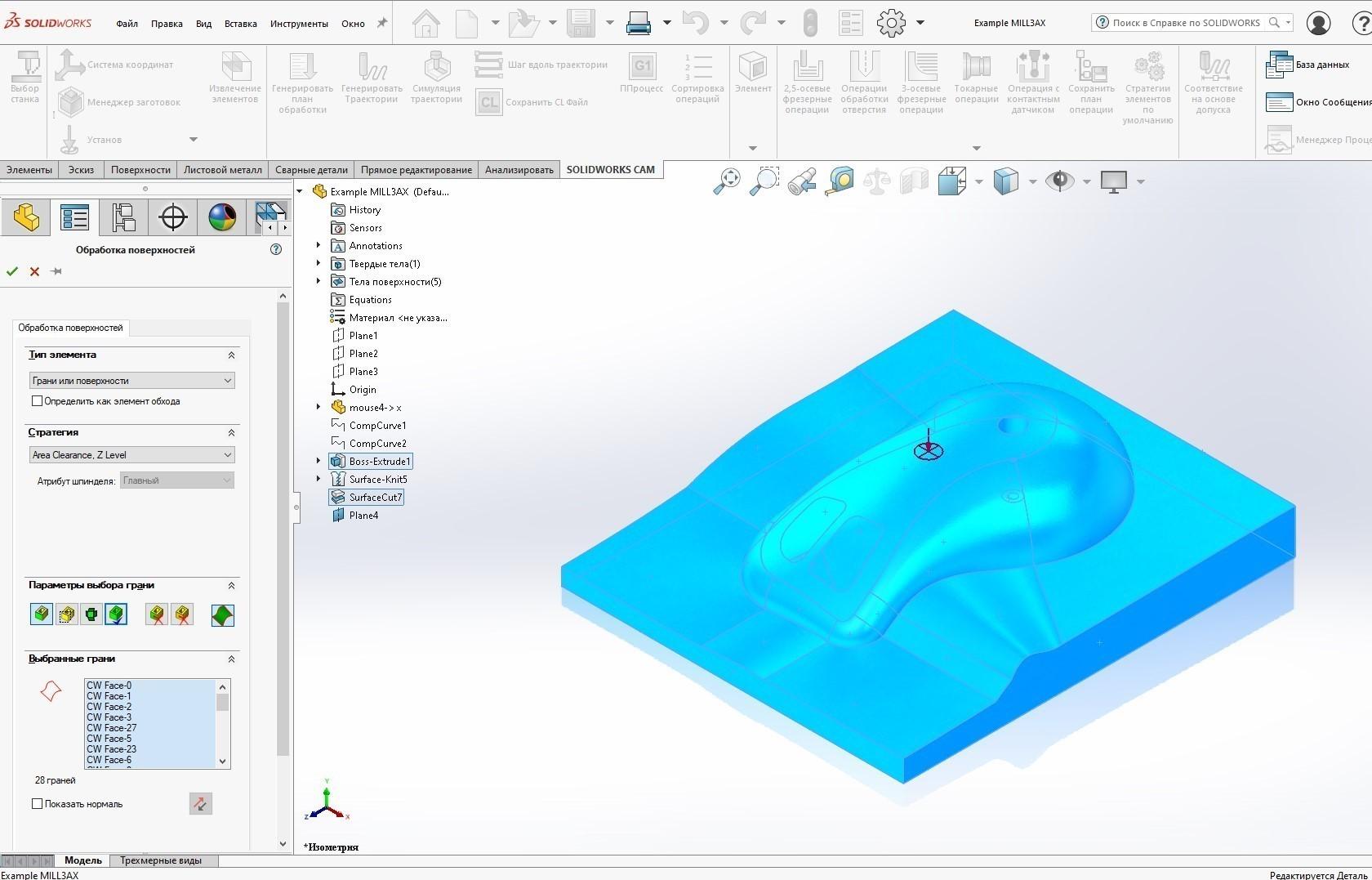
Рис. 2. Создание элемента обработки сложной поверхности
Выберем в качестве стратегии Area Clearance, ZLevel. Выберем иконку Все грани в разделе Параметры выбора. Мы также можем выбрать определенные грани и/или их смежные поверхности либо выбрать нужные грани окном. Мы также можем изолировать определенные грани, используя Все грани, STL или грани по цвету или качеству отделки поверхности, с помощью дополнительных опций в разделе Тип элемента. Функция Многоповерхностный элемент также может использоваться для определения зон обхода инструмента.
Создадим план обработки, выбрав соответствующий пункт в менеджере команд, после чего в наше дерево операций добавятся 3осевая черновая и Слоями по Z. Данные для создания операций берутся из Технологической базы (Tech DB), для изменения параметров операций или инструмента требуется изменить операцию, дважды кликнув по ней.
Для полноты рассматриваемых операций обработки создадим операцию обработки плоских участков Flat area (рис. 3).

Рис. 3. Добавление операции обработки плоских участков
После добавления необходимых операций создадим для всех операций траектории движения инструментов и сравним получившиеся результаты (рис. 4).
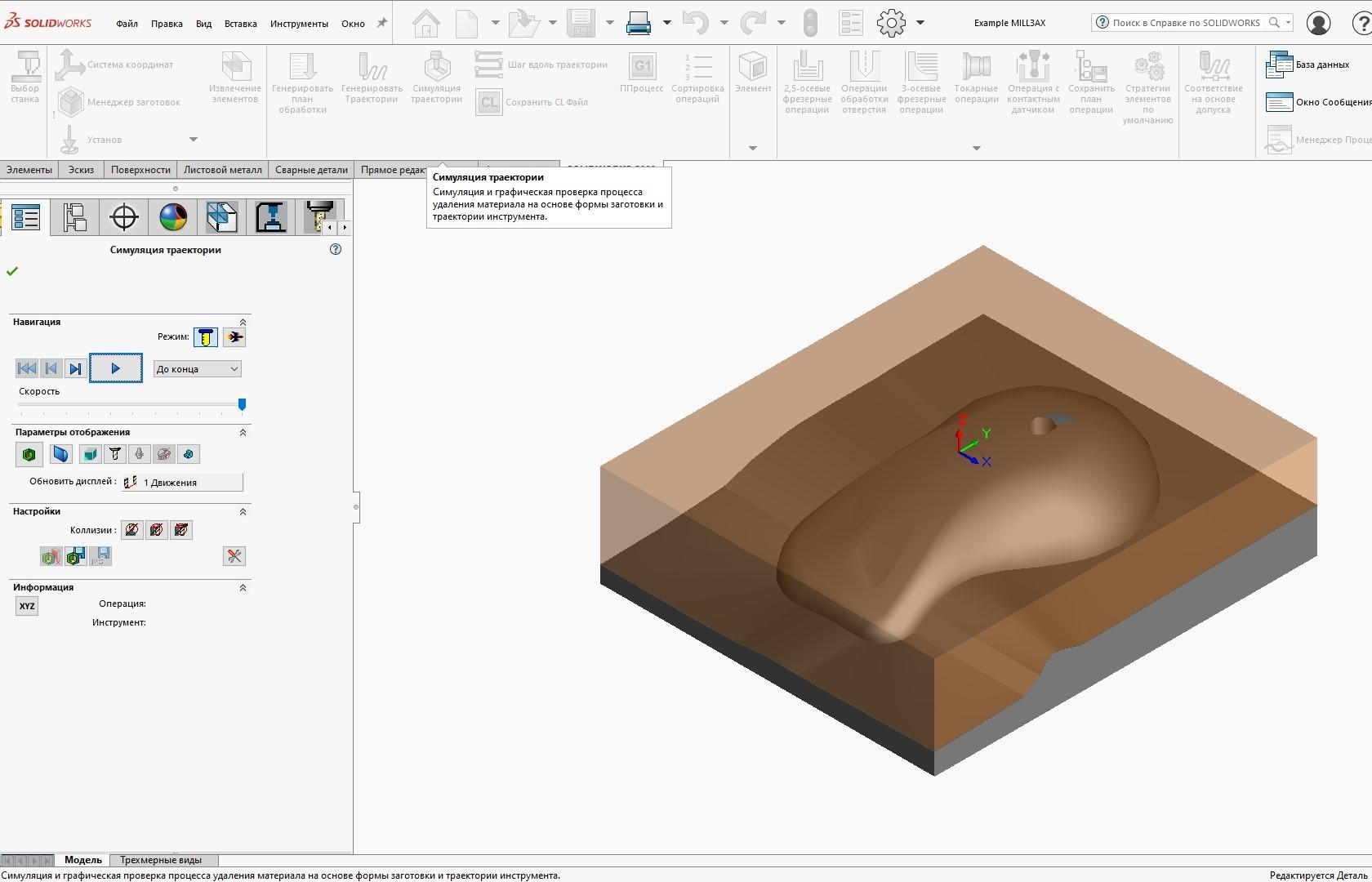
Рис. 4. Заготовка перед обработкой
Первоначальное удаление материала осуществляется с помощью 3осевой черновой обработки, после чего наша заготовка принимает вид, приближенный к финальной геометрии (рис. 5).
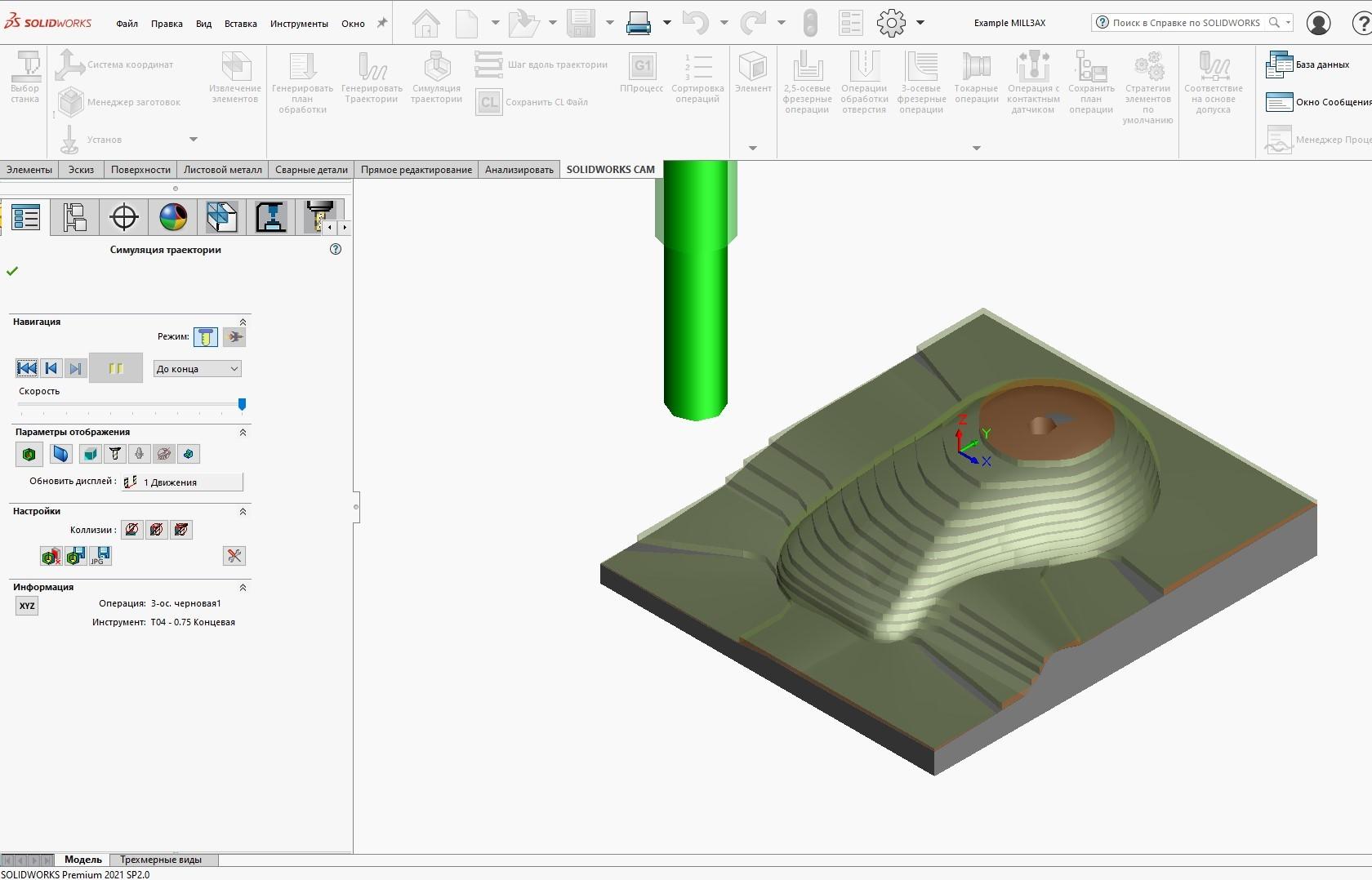
Рис. 5. Обработка Area Clearance
Во время этого типа обработки материал удаляется слоями с шагом, заданным в параметрах операции.
После черновой обработки для придания изделию формы, готовой или максимально приближенной к готовой детали, используется обработка по Z (рис. 6).
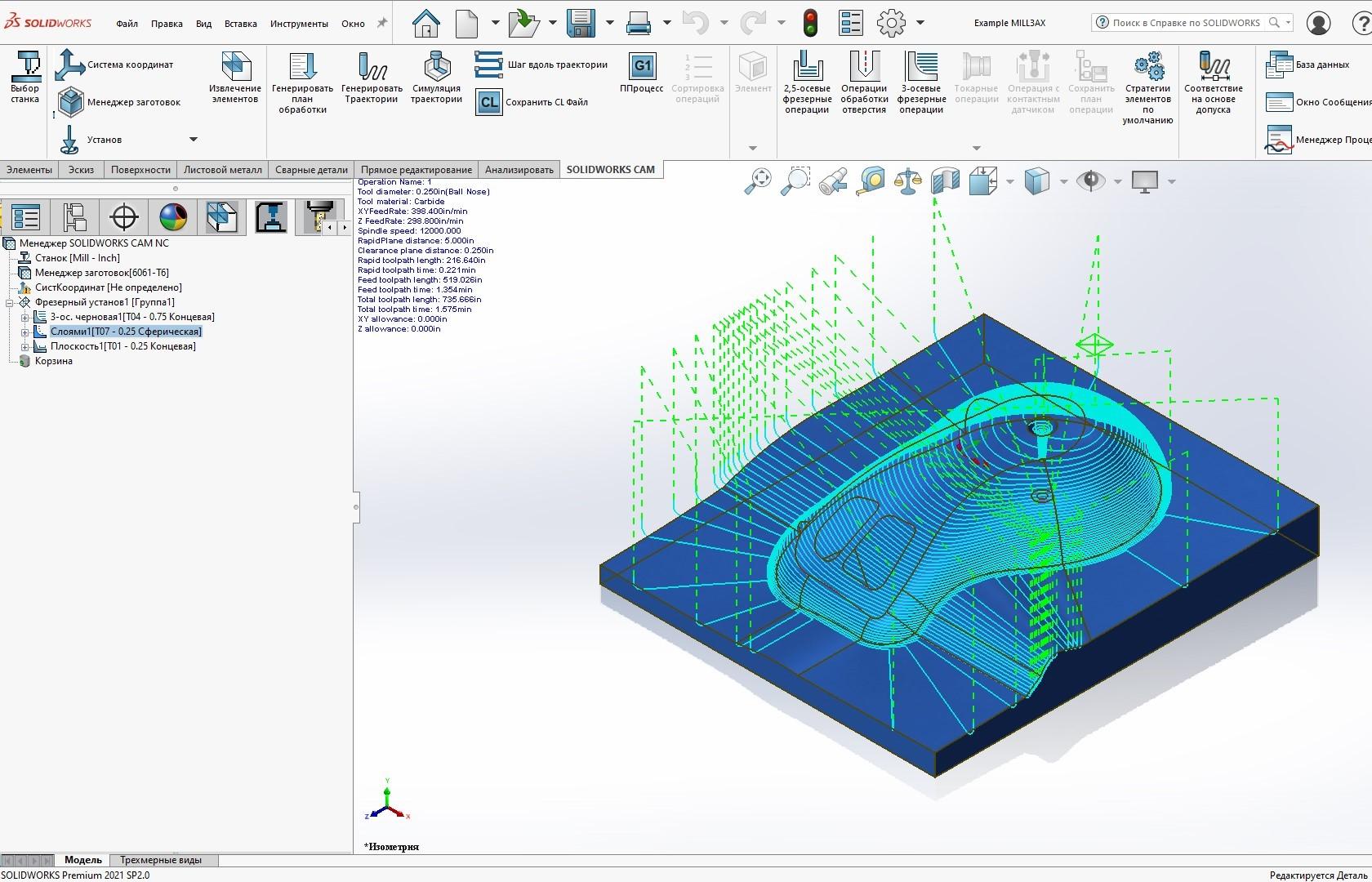
Рис. 6. Траектории инструмента на операции Z-Level
Рассмотрим добавленную операцию обработки плоских участков. Программа определила на нашей модели поверхности, параллельные плоскости обработки, и создала траектории обработки для этих зон (рис. 7).

Рис. 7. Траектории инструмента на операции Flat Area
Использование рассмотренных операций позволяет пройти весь цикл производства, начиная от разработки и создания 3Dмодели до моделирования ее обработки и генерирования траектории движения инструмента для последующего создания управляющей программы и обработки реальной детали на станке с ЧПУ, не покидая программной среды SOLIDWORKS.